Un profilé est un objet long et fin doté d'une coupe constante. Le fait de définir des objets en tant que profilés, plutôt que de les modéliser en tant que géométrie dans l'espace, simplifie le modèle et l'analyse.
Pour créer un profilé
-
Créez des objets pour définir la trajectoire du profilé
Vous pouvez utiliser l'une ou plusieurs de méthodes ci-dessous dans une même conception :
-
Courbes d'esquisse : utilisez l'un des outils d'esquisse SpaceClaim pour créer des segments droits ou incurvés et leur attribuer des sections de profilé. Vous pouvez ensuite modifier ces profilés de courbe d'esquisse comme n'importe quelle autre courbe à l'aide des outils Déplacer, Tirer, Sélectionner, Echelle, Plier, Etendre et Rogner. Cette méthode permet de créer des structures de profilé simples et claires.
-
Arêtes d'un solide ou d'une surface : utilisez cette méthode lorsque vous souhaitez référencer une géométrie dans l'espace pour les profilés. Par exemple, pour créer une cage de profilés simple et rectangulaire, tracez un rectangle, placez-le dans un solide, puis attribuez des profilés à l'ensemble des arêtes. Si vous modifiez le solide, les profilés sont mis à jour dynamiquement pour correspondre à l'emplacement et à la longueur des arêtes. Tous les outils de modélisation de SpaceClaim permettent de créer des modifications de géométrie sophistiquées qui changent la structure du profilé.
Par exemple, des profilés sont attribués aux arêtes de la pièce rectangulaire affichée ci-dessous, puis les arêtes sont pliées. Les profilés sont mis à jour automatiquement lors de la modification du solide.
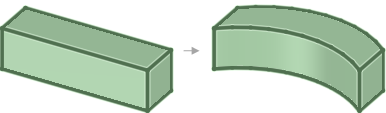
-
Deux points ou points milieu d'un modèle : vous pouvez utiliser deux points d'un modèle pour définir un segment de profilé droit. Les plans peuvent servir à créer des « étapes » ou des emplacements supplémentaires pour la définition des profilés. Il est possible de créer un profilé au niveau du point d'intersection d'un plan avec n'importe quelle arête. Lorsqu'un plan de définition est déplacé, tous les profilés associés mettent à jour dynamiquement leurs emplacements. Cette méthode permet de créer des structures en treillis ou étagées sophistiquées, qui s'adaptent facilement aux modifications de conception imprévues.
Dans l'exemple ci-dessous, une extrémité de chaque profilé en diagonal a été créée à l'intersection du plan et du solide. Les profilés sont modifiés lors du déplacement du plan.
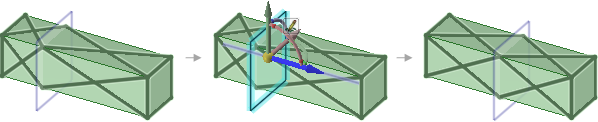
-
- Cliquez sur
 Sections dans le groupe Profilés de l'onglet Préparer.
Sections dans le groupe Profilés de l'onglet Préparer.
Cet outil vous permet d'ajouter une section à votre structure.
- Sélectionnez une section dans la bibliothèque ou cliquez sur Plus de sections... pour charger une section enregistrée en tant que fichier SCDOC.
Reportez-vous à la rubrique Modifier des sections de profilé.

Dans la mesure où plusieurs profilés peuvent faire référence à une même section, les caractéristiques de tous les profilés utilisant cette section sont modifiées si vous éditez la section. - Cliquez sur
 Créer dans le groupe Profilés de l'onglet Préparer.
Créer dans le groupe Profilés de l'onglet Préparer.
L'outil Créer est activé lorsque vous sélectionniez une section pour l'ajouter au document de conception. Cet outil vous permet de créer la trajectoire du profilé.
-
Sélectionnez des arêtes ou des points pour définir la trajectoire :
- Cliquez sur le guide d'outil Sélectionner une chaîne de points, puis sélectionnez une arête ou une courbe ou cliquez sur une série de points pour créer la trajectoire.
- Cliquez sur le guide d'outil Sélectionner des paires de points puis sélectionnez un point de départ et un point final pour la trajectoire.
Vous pouvez utiliser des points d'intersection et des points milieu sur les arêtes et d'autres profilés. Cliquez sur les petits triangles situés au niveau des extrémités et du point milieu lorsque vous passez la souris sur une arête ou un profilé.
Reportez-vous à la rubrique Créer un profilé.
Un dossier Profilés est créé pour les profilés et un dossier Sections de profilé est créé pour les sections dans la structure arborescente :
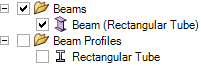
Le nom de la section est affiché entre parenthèses après le nom du profilé dans la structure arborescente.
Extraire des profilés à partir de solides
Si vous avez déjà modélisé le profilé, vous pouvez le convertir en objet Profilé. Reportez-vous à la rubrique Extraire un profilé à partir d'un solide.
Profilés et ANSYS
Si vous envoyez une conception avec des profilés à ANSYS, les éléments suivants sont envoyés pour chaque objet Profilé :
-
Section et trajectoire
-
Propriétés du profilé
-
Propriétés de la section
-
Propriétés des matières
Vous pouvez importer les groupes d'une section de profilé dans votre document de conception afin de les rendre disponibles à des fins de modification au sein d'ANSYS. Les groupes sont nommés en fonction du nom de la section, comme suit : <nom de la section>_<nom du groupe>.
Profilés et topologie partagée
Les profilés peuvent partager une topologie avec des surfaces dans les cas suivants :
-
L'extrémité du profilé est placée sur la surface :
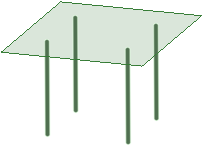
-
La trajectoire du profilé est placée sur la surface :
-
Le profilé coupe une surface à un point spécifique.
Les profilés et les surfaces doivent être situés dans un même composant qui doit être partagé. En outre, l'option d'importation mixte dans Workbench doit être définie sur des lignes et des surfaces. Pour plus d'informations sur la topologie partagée, reportez-vous à la rubrique Topologie partagée dans ANSYS.
Mise en surbrillance du profilé
Le tableau suivant affiche l'apparence des profilés, des lignes d'esquisse et des arêtes lorsque ceux-ci sont mis en surbrillance et sélectionnés :
|
Mis en surbrillance |
Sélectionné |
Sélectionné et mis en surbrillance |
|
|
Profilé |
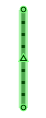 |
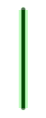 |
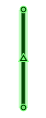 |
|
Esquisse |
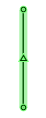 |
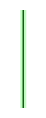 |
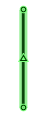 |
|
Soudure sur chant |
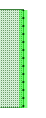 |
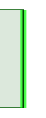 |
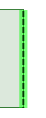 |






